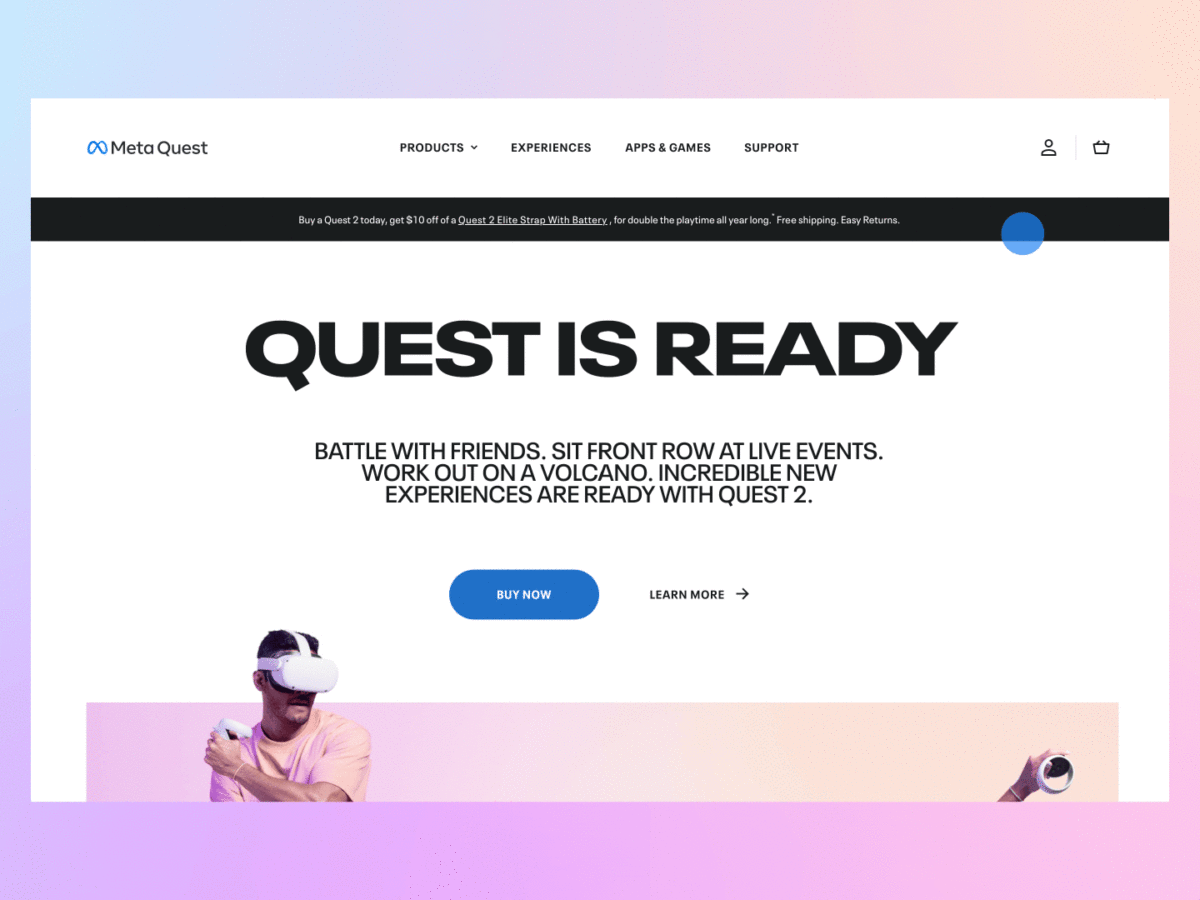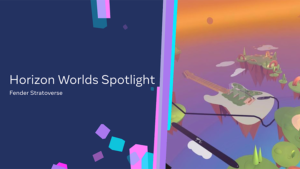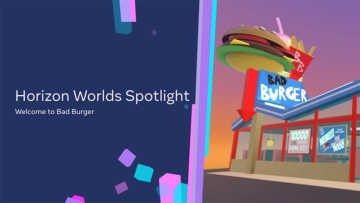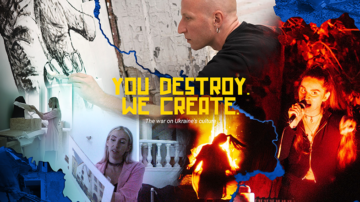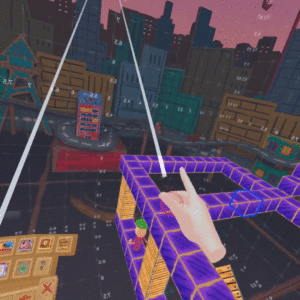حسابات Meta وملفات تعريف Meta Horizon هنا! سيتم طرح هذا التحديث عالميًا على أساس تدريجي ، لذلك إذا لم يكن لديك خيار إنشاء حساب Meta وملف تعريف Meta Horizon على الفور ، فستحصل على التحديث قريبًا. يمنحك هيكل حساب Meta الجديد الخاص بنا مزيدًا من المرونة والتحكم ، مما يتيح لك اختيار طريقة الظهور وعدم الظهور - وما إذا كان Facebook و / أو Instagram جزءًا من تجربتك في VR والأسطح الأخرى التي تستخدم فيها ملف تعريف Meta Horizon الخاص بك.
نريد أن نجعل عملية إعداد الحساب سهلة قدر الإمكان ، لذلك دعونا نتعرف على كيفية البدء.
جديد في Meta VR
إذا كنت جديدًا على أجهزة Meta VR ، فيمكنك إنشاء حساب Meta باستخدام عنوان بريد إلكتروني أو حساب Facebook أو حساب Instagram. عندما تضع سماعة الرأس لأول مرة ، ستحصل على رمز يمكنك استخدامه لإقران سماعة الرأس الخاصة بك بتطبيق Oculus للهاتف المحمول (متوفر في متجر Google Play ومتجر Apple App Store). من هناك ، يمكنك المتابعة مع Facebook أو Instagram أو استخدام عنوان بريدك الإلكتروني لإنشاء حساب Meta.
إذا كنت تستخدم حساب Facebook أو Instagram لإنشاء حساب Meta الخاص بك ، فسيتم إضافة كل من حساب الوسائط الاجتماعية هذا وحساب Meta الخاص بك إلى نفس الحساب مركز الحسابات، والذي يتيح لك فتح التجارب المتصلة مثل العثور على متابعي Instagram للعب معهم في VR واستخدام Messenger في VR.
إذا قمت بإنشاء حساب Meta الخاص بك باستخدام عنوان بريد إلكتروني ، فسيُطلب منك تقديم اسمك وتاريخ ميلادك. تساعدنا مشاركة عمرك في توفير الخبرات المناسبة للفئة العمرية المناسبة. يجب أن يكون عمرك 13 عامًا أو أكثر (أو 14 عامًا أو أكثر في إسبانيا وكوريا الجنوبية) لإنشاء حساب Meta.
بمجرد الانتهاء من إنشاء حساب Meta الخاص بك ، فقد حان الوقت لإعداد ملف تعريف Meta Horizon الخاص بك. ستحدد اسم عرض واسم مستخدم فريدًا. يمكنك أيضًا إضافة صورة للملف الشخصي.
بعد ذلك ، ستجد قائمة بها ثلاثة خيارات للخصوصية للمساعدة في إرشادك إلى تحديد إعدادات الخصوصية الأنسب لك: فتح للجميع ، والأصدقاء والعائلة ، و Solo. بعد تحديد اختيارك ، ستتاح لك الفرصة لمراجعة وتأكيد ضبط إعدادات الخصوصية الفردية الخاصة بك بالطريقة التي تريدها. إذا اخترت تخطي تحديد خيارات الخصوصية الخاصة بك ، فسيتم تحديد الأصدقاء والعائلة بشكل افتراضي. يمكنك تغيير هذه الإعدادات في أي وقت.
كجزء من إعدادات الخصوصية هذه ، لديك خيار ضبط ملف تعريف Meta Horizon الخاص بك على الوضع الخاص ، مما يعني أنه سيُطلب منك مراجعة طلبات المتابعين والموافقة عليها. إذا اخترت هذا الخيار ، فلن يتمكن سوى متابعيك من رؤية من تتابعهم ومن يتابعك. ضع في اعتبارك أن غير المتابعين سيظلون قادرين على عرض صورة ملفك الشخصي والصورة الرمزية واسم المستخدم واسم العرض وعدد المتابعين وعدد الأشخاص الذين تتابعهم. لا يزال بإمكان الأشخاص أيضًا البحث عن اسمك أو اسم المستخدم الخاص بك وإرسال طلبات المتابعة إليك. سيتم تطبيق اختيارات إعدادات الخصوصية الخاصة بك على جميع الأسطح التي تستخدم فيها ملف تعريف Meta Horizon الخاص بك ، بما في ذلك VR والويب.
سيتم تعيين ملفات تعريف Meta Horizon للأشخاص الذين تتراوح أعمارهم بين 13 و 17 عامًا على الوضع الخاص افتراضيًا.
أخيرًا ، ستنشئ الصورة الرمزية الخاصة بك وستكون جاهزًا لبدء مغامرة VR.
ماذا لو كنت أستخدم Facebook بالفعل لتسجيل الدخول إلى VR؟
سؤال جيد! ستظل بحاجة إلى إنشاء حساب Meta وملف تعريف Meta Horizon ، لكن الخطوات ستبدو مختلفة قليلاً بالنسبة لك. بعد وضع سماعة الرأس الخاصة بك ، سيُطلب منك الزيارة meta.com/websetup على الهاتف المحمول أو سطح المكتب. من هناك، سوف تقوم بتسجيل الدخول باستخدام حساب Facebook الخاص بك—يضمن هذا أنه يمكنك الوصول إلى تطبيقات VR الحالية والمشتريات باستخدام حساب Meta الجديد الخاص بك.
بعد ذلك ، ستتمكن من إنشاء حساب Meta الخاص بك باستخدام Facebook ، أو يمكنك إزالة حساب Facebook الخاص بك واستخدام البريد الإلكتروني بدلاً من ذلك. قد يُطلب منك التحديث إلى أحدث إصدار من البرنامج أولاً. يرجى ملاحظة ذلك يجب أن تكون على أحدث إصدار من البرنامج لكل من سماعات الرأس VR وتطبيق Oculus للجوال للمتابعة.
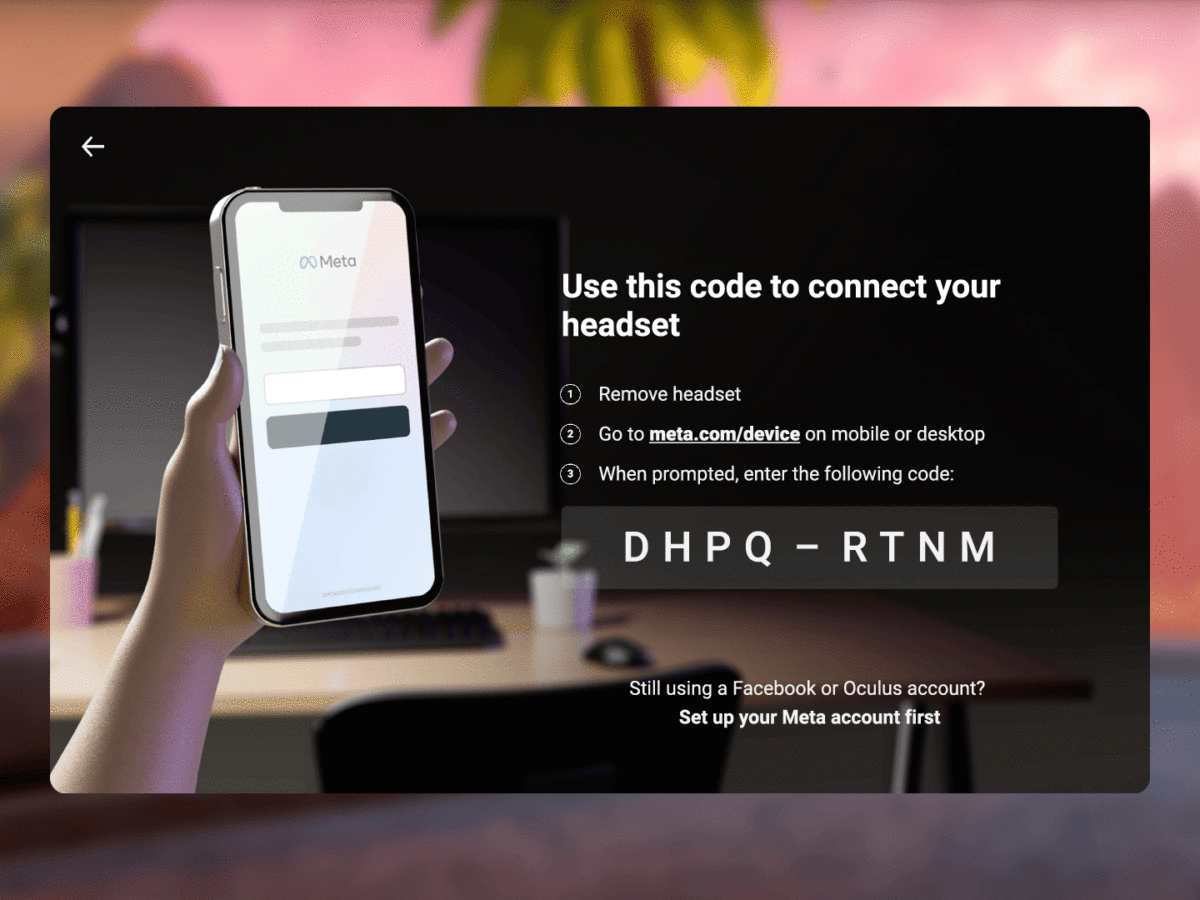
سواء اخترت الاستمرار في استخدام Facebook أم لا ، فسيظل بإمكانك الوصول إلى جميع مشترياتك وتنزيلاتك السابقة للواقع الافتراضي. سينتقل أصدقاؤك في Oculus أيضًا ، وسيكونون الآن من أتباعك. ضع في اعتبارك أنه إذا اخترت إنشاء حساب Meta بدون Facebook ، فلن تتمكن من البحث بسهولة عن أصدقائك على Facebook الذين يستخدمون أجهزة Meta VR. ستفقد أيضًا إمكانية الوصول إلى التجارب المتصلة التي تتطلب Facebook ، مثل استخدام Messenger في VR. بالطبع ، يمكنك دائمًا إضافة أو إزالة حساب Facebook الخاص بك في أي وقت في Account Center.
عند الانتهاء من إعداد حساب Meta الخاص بك ، سيُطلب منك إدخال رمز من جهازك. ارتدِ سماعة رأس VR ودوِّن الرمز المعروض وانزع سماعة الرأس وأدخل الرمز في meta.com/device.
بمجرد القيام بذلك ، ارجع مرة أخرى إلى VR ، وراجع ملف تعريف Meta Horizon وإعدادات الخصوصية ، وستكون جاهزًا تمامًا.
ماذا لو كنت لا أزال أستخدم حساب Oculus الخاص بي لتسجيل الدخول إلى الواقع الافتراضي؟
سؤال رائع آخر! إذا كنت قد قمت بتسجيل الدخول إلى جهاز VR الخاص بك باستخدام حساب Oculus الخاص بك ، فيمكنك الاستمرار في القيام بذلك حتى 1 يناير 2023 ، وعند هذه النقطة ستحتاج إلى إنشاء حساب Meta وملف تعريف Meta Horizon للاستمرار في استخدام جهاز Meta VR. .
عندما تكون جاهزًا لإعداد حساب Meta وملف تعريف Meta Horizon ، ستحصل على رمز في سماعة الرأس. من هناك ، ستقوم بإزالة سماعة الرأس الخاصة بك والانتقال إلى meta.com/websetup على الهاتف المحمول أو سطح المكتب. بمجرد الوصول إلى هناك ، سيُطلب منك تسجيل الدخول باستخدام حساب Oculus الحالي الخاص بك. هذا يضمن أنه يمكنك الوصول إلى تطبيقات VR الحالية والمشتريات باستخدام حساب Meta الجديد الخاص بك. بعد ذلك ، ستكمل إعداد حساب Meta الخاص بك ، ثم أدخل الرمز من سماعة الرأس الخاصة بك.
حساب واحد لجميع أجهزة Meta VR الخاصة بك
تتيح لك حسابات Meta تسجيل الدخول إلى أجهزة Meta VR اليوم ونحن نساعد في البناء نحو metaverse. وبالمثل ، يتيح لك ملف تعريف Meta Horizon الخاص بك التعبير عن نفسك في VR وأيضًا على الويب في التجارب المستقبلية.
هل لا تزال لديك أسئلة؟ قم بزيارة مركز المساعدة الخاص بنا للمزيد من المعلومات.
- AR / VR
- سلسلة كتلة
- مؤتمر blockchain ar
- مؤتمر blockchain vr
- عملة عبقرية
- مؤتمر التشفير ar
- مؤتمر التشفير vr
- حقيقة ممتدة
- ميتافيرس من
- واقع مختلط
- Oculus
- ألعاب oculus
- ممن لهم
- أفلاطون
- أفلاطون ع
- الذكاء افلاطون البيانات
- أفلاطون داتا
- بلاتوغمينغ
- تعلم الروبوت
- التطبيب عن بعد
- شركات التطبيب عن بعد
- الواقع الافتراضي
- لعبة الواقع الافتراضي
- ألعاب الواقع الافتراضي
- vr
- زفيرنت